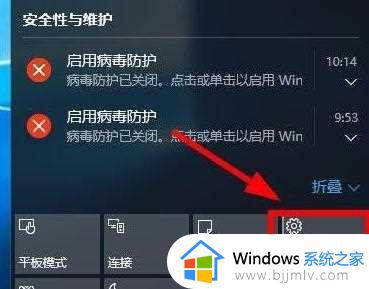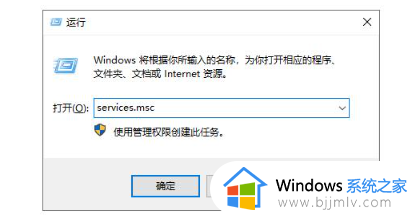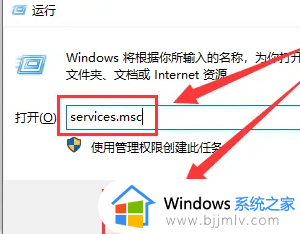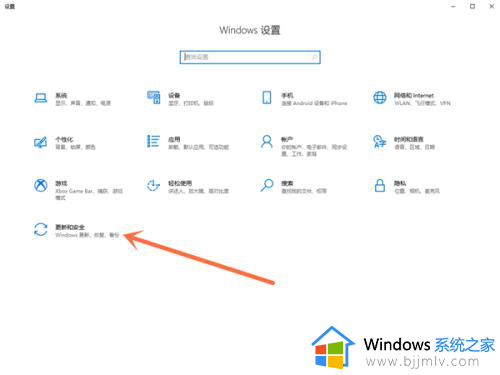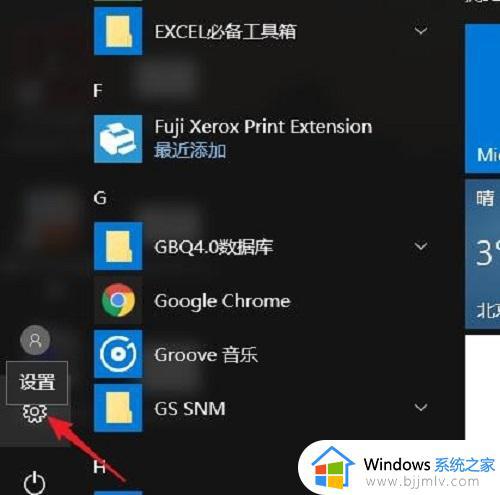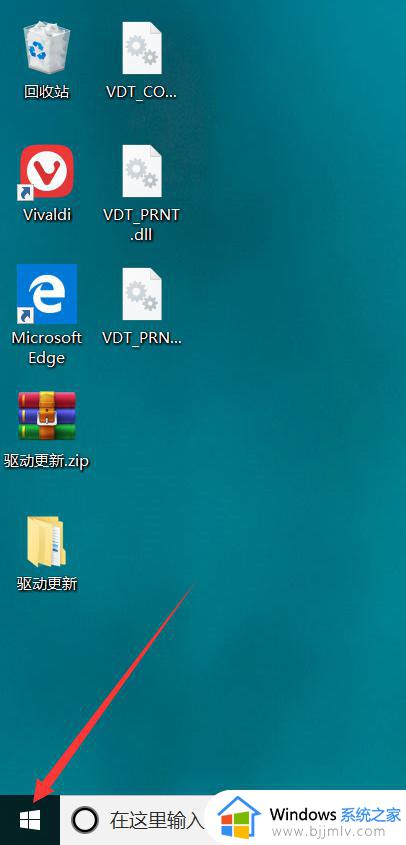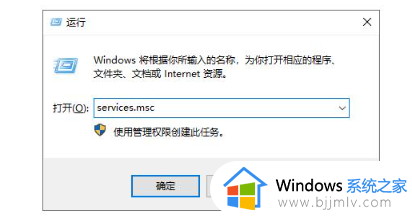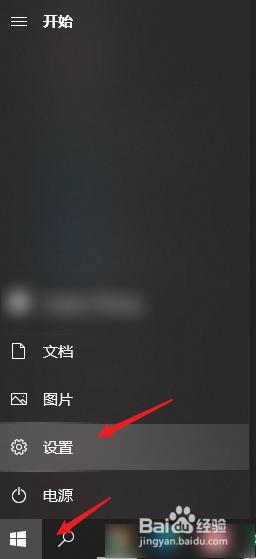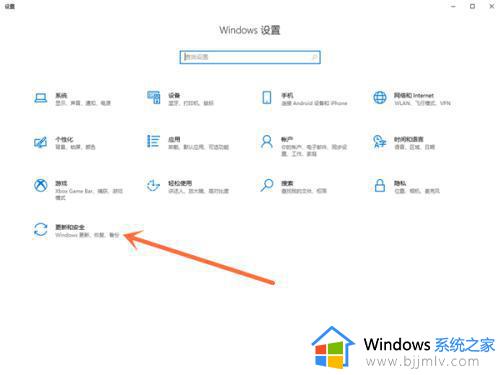win10关闭安全中心教程 win10如何关闭安全中心
众所周知,我们的win10安全中心功能有着十分强大的安全防护能力,但是安全中心也会经常发送一些不必要的通知,让我们的小伙伴感到十分的烦躁,因此就有许多的小伙伴想要关闭win10安全中心,那么win10如何关闭安全中心呢?接下来小编就带着大家一起来看看win10关闭安全中心教程,希望对你有帮助。
具体方法:
方法一:关闭Windows安全中心服务
1、按下“win+R”组合键,打开“运行”窗口,输入“services.msc”,按下“回车”键。
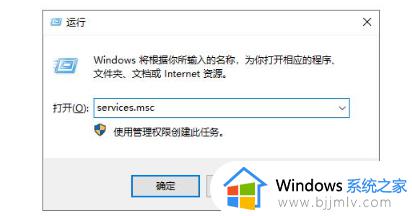
2、在出现的“服务”窗口中,找到“SecurityCenter”,右键点击并选中“属性”选项。
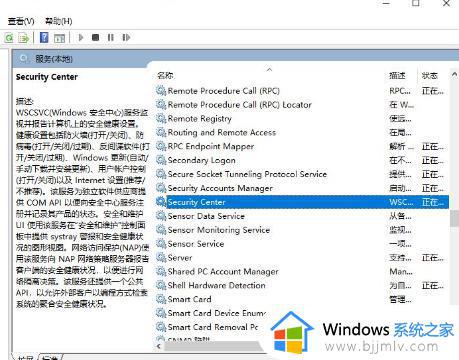
3、将“启动类型”更改为“禁用”,即可完成操作。
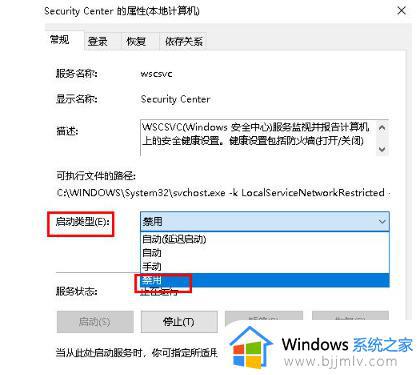
方法二:进入Windows安全中心去关闭
1、按下“win+i”组合键,打开“设置”窗口,找到并点击“更新和安全”选项。
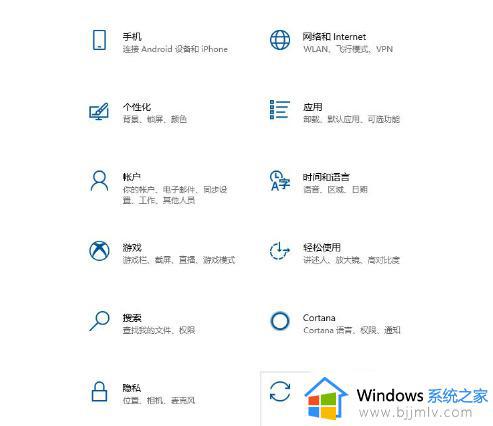
2、在左侧菜单中选择“Windows安全中心”,在右侧页面中点击“病毒和威胁防护”选项。
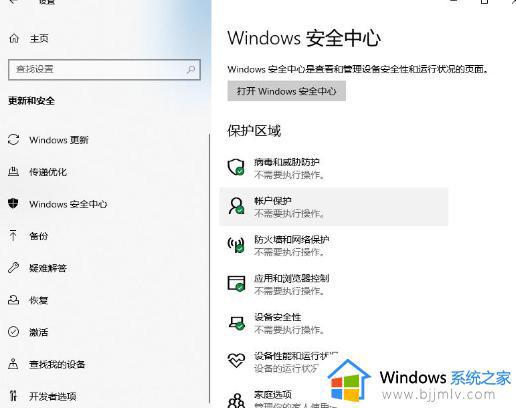
3、单击“管理设置”按钮。
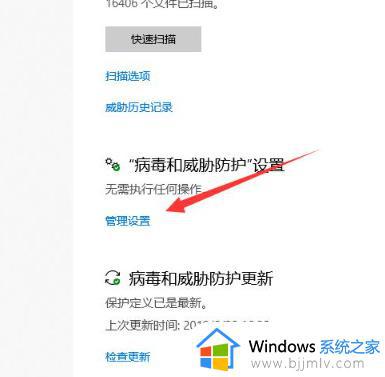
4、将下方的开关全部关闭即可完成操作。
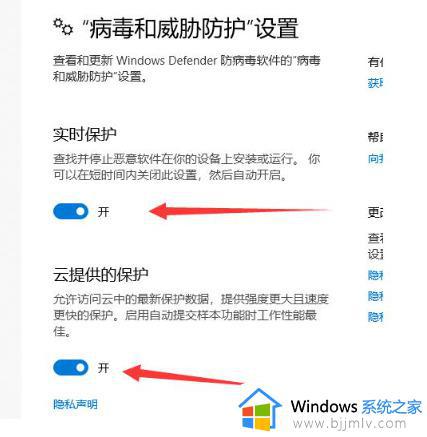
以上全部内容就是小编带给大家的win10关闭安全中心教程详细内容分享啦,小伙伴们如果你们有需要的话可以参照小编的内容进行操作,希望小伙伴们看完这篇内容可以学会怎么关闭win10安全中心。